电脑桌面上的软件突然不见了怎么办 电脑桌面软件不见了怎么重新安装
更新时间:2024-08-15 17:08:55作者:xtang
当我们打开电脑时,通常会看到桌面上有各种软件图标,方便我们快速启动需要使用的程序,有时候我们会遇到电脑桌面上的软件突然不见的情况,这时候该怎么办呢?可能是由于误操作、系统故障或者病毒感染等原因导致软件图标消失。不用担心我们可以通过重新安装软件来解决这个问题。接下来让我们一起来看看如何重新安装电脑桌面上的软件。
方法如下:
1.首先,我们打开电脑应用【此电脑】。
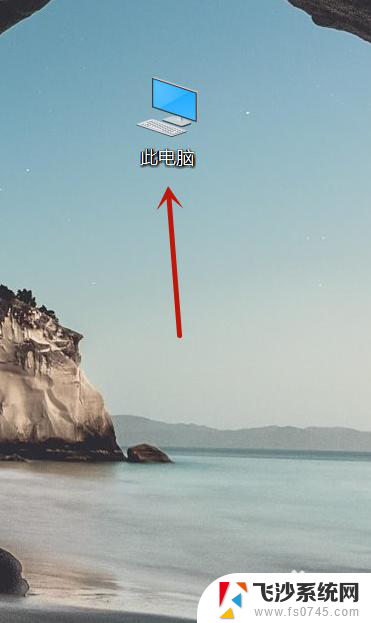
2.其次,我们在【此电脑】页面中点击【查看】。
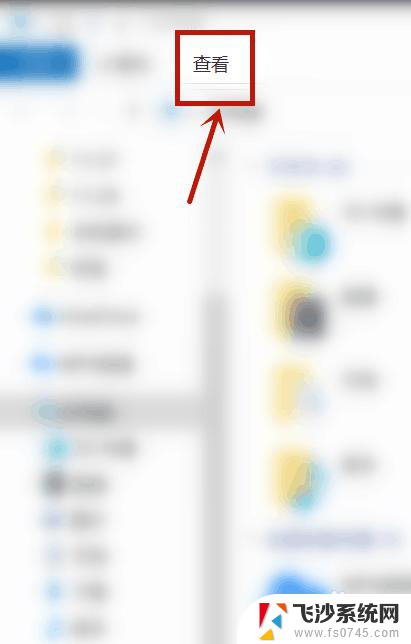
3.接下来,我们勾选【隐藏的项目】。
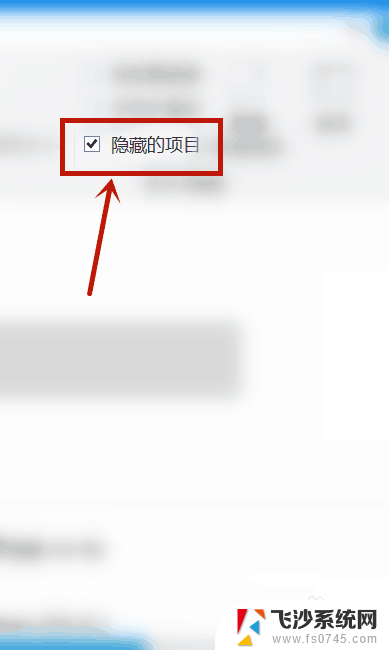
4.下一步,我们找到隐藏的软件。点击鼠标右键,选择【属性】。
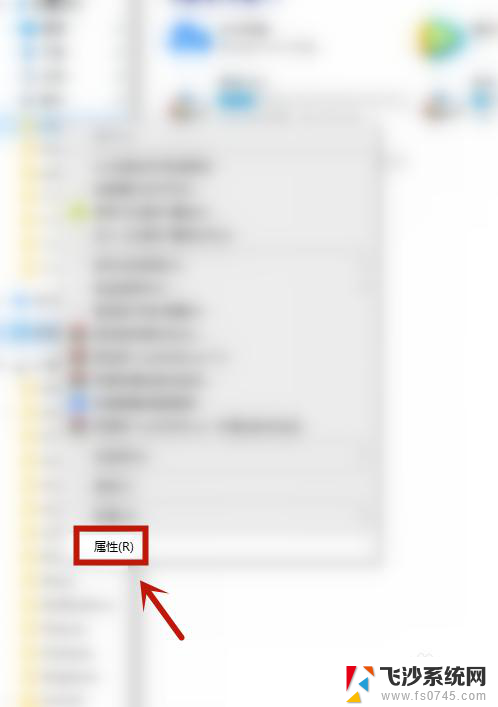
5.之后,我们可以在该软件属性页面中看到该软件被隐藏。
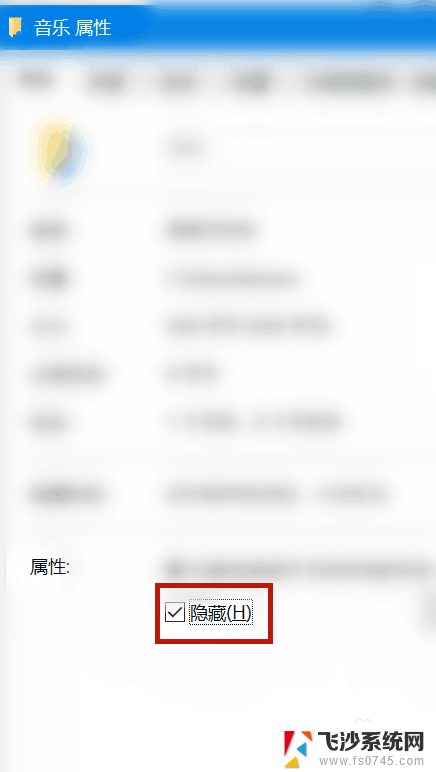
6.最后,我们取消勾选【隐藏】。点击【确定】即可。
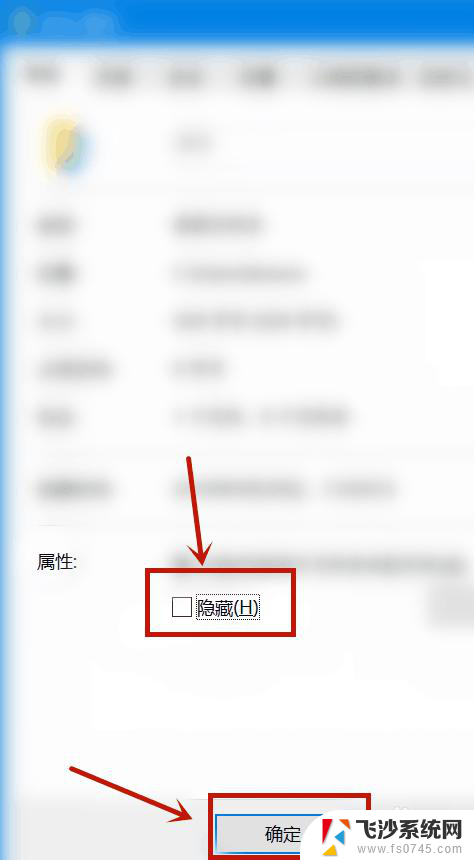
以上是电脑桌面上软件突然不见了的解决方法,如果您遇到这种情况,可以按照以上方式解决,希望对大家有所帮助。
电脑桌面上的软件突然不见了怎么办 电脑桌面软件不见了怎么重新安装相关教程
-
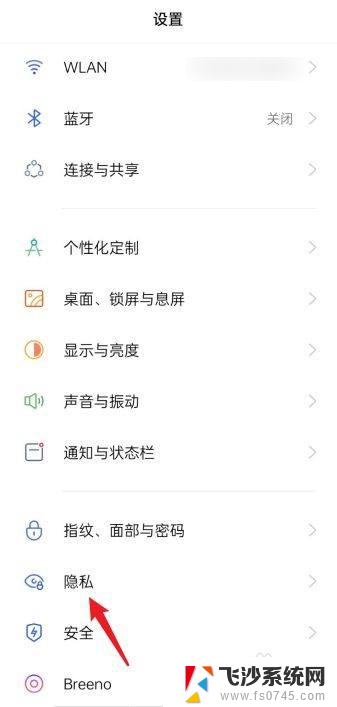 抖音为什么没有显示在桌面上 抖音桌面图标不见了怎么重新安装
抖音为什么没有显示在桌面上 抖音桌面图标不见了怎么重新安装2024-01-22
-
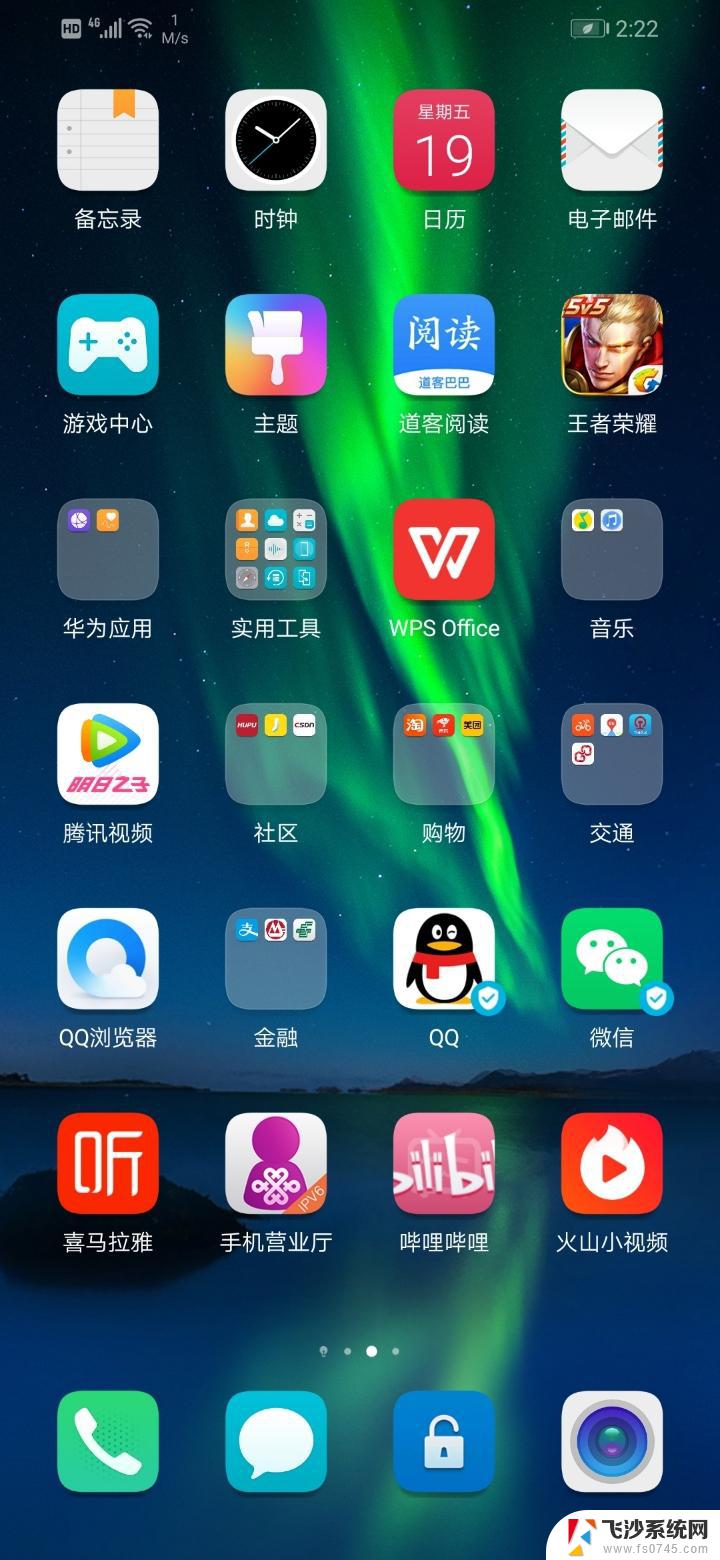 安卓手机安装软件后桌面不显示图标 Android手机桌面图标不见怎么解决
安卓手机安装软件后桌面不显示图标 Android手机桌面图标不见怎么解决2024-03-18
-
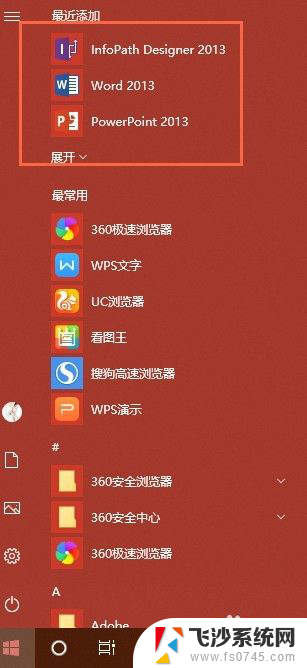 怎么把电脑上下载的软件移到桌面 桌面上如何创建已安装软件的快捷方式
怎么把电脑上下载的软件移到桌面 桌面上如何创建已安装软件的快捷方式2024-05-10
-
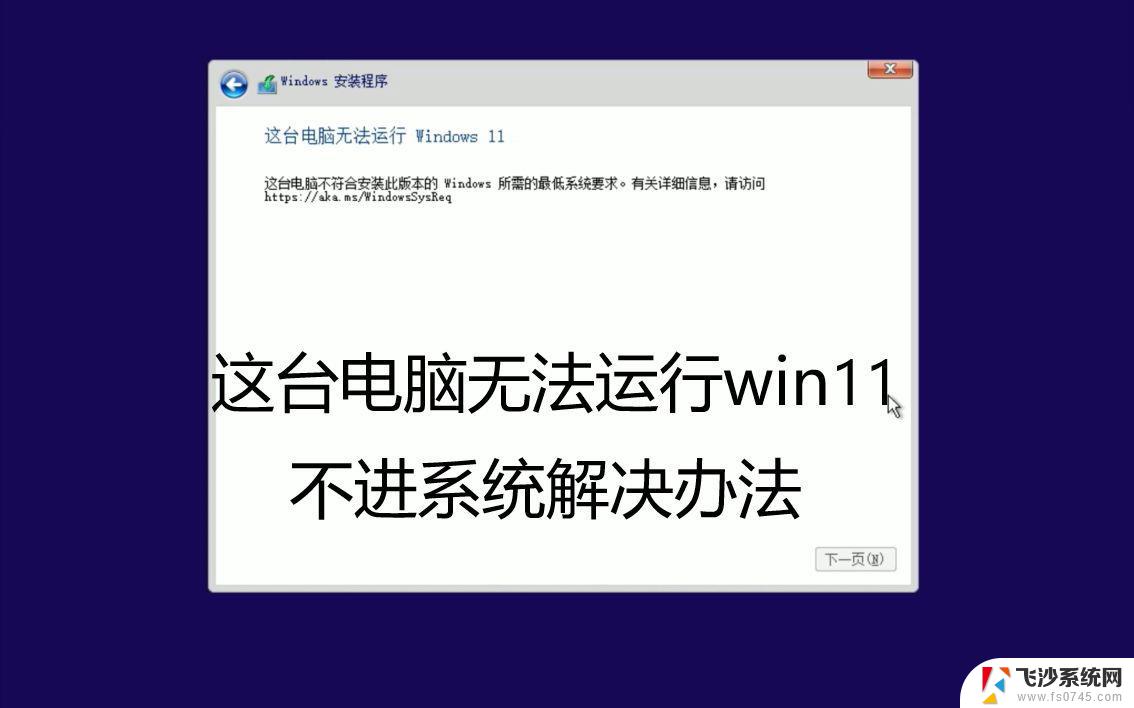 win11软件不在桌面上 Win11安装软件后怎么解决不显示在桌面
win11软件不在桌面上 Win11安装软件后怎么解决不显示在桌面2024-10-13
- 电脑里的软件怎么放到桌面 如何将已经安装的软件添加到桌面上
- 有的应用安装不了怎么办 电脑为什么无法安装软件
- 文件里的软件怎么安装到桌面 已安装软件如何直接在桌面上打开
- 有的应用安装不了怎么办 电脑为什么无法安装软件
- 为什么电脑上安装不了软件 电脑安装软件失败怎么办
- 电脑软件下载安装不了怎么办 电脑无法安装软件的原因是什么
- 联想笔记本新装的固态硬盘识别不到 联想电脑安装原版Win10无法识别固态硬盘解决方法
- 希沃一体机装win10 希沃一体机安装win10系统的详细方法
- 通过镜像重装win10系统 使用ISO镜像文件重装win10系统步骤
- 苹果14无法下载应用 苹果手机不能安装应用程序怎么办
- 电脑显示和主机怎么安装 电脑主机显示器组装教程
- win10可以装xp win10系统如何安装xp系统
系统安装教程推荐
- 1 win10可以装xp win10系统如何安装xp系统
- 2 怎么安装驱动连接打印机 电脑如何连接打印机
- 3 win11笔记本能够回退到win10吗 win11安装后如何退回win10
- 4 惠普打印机如何安装到电脑上 惠普打印机连接电脑步骤
- 5 怎么在虚拟机里面安装win10系统 虚拟机安装win10系统详细指南
- 6 win7系统怎么用u盘安装 U盘安装Win7系统步骤
- 7 win11怎么增加ie浏览器 IE浏览器安装步骤详解
- 8 安装win11后系统反应慢 Windows11运行速度慢的原因和解决方法
- 9 win11设置安装磁盘 Windows11系统新装硬盘格式化步骤
- 10 win11安装软件弹出应用商店 Win11电脑提示在商店中搜索